批量删除文件名中括号后的内容
翻译:简体中文,更新于:2024-01-20 15:08
概要:经常处理文档的小伙伴常清常清楚,有时候我们的文件名称当中会包含一些我们不想要的内容,比如说里面有一些括号、横杠等特殊的符号,这些内容通常是多余的,因此我们就想要对文件进行重命名将将这些多余的内容删掉。那么怎么样才能够将文件名中括号及后面的内容全部删掉呢?今天就来给大家介绍一下。
使用场景
当我们文件名中有一些多余的内容比如说括号信息,这些内容是我们不想要的,我们需要将他们全都删掉。这样文件夹中的文件名称看起来干净整洁一些。今天就给大家演示一下如何批量删除文件名中括号后的内容。首先我们先看一下处理前后的效果预览吧。
效果预览
处理前:
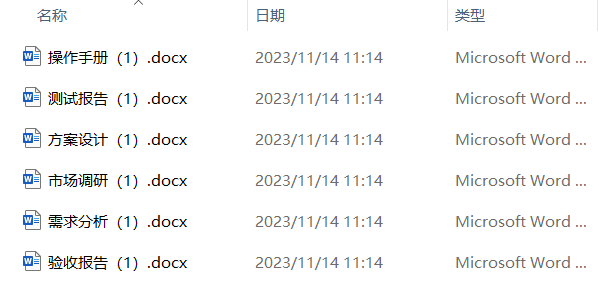
处理后:
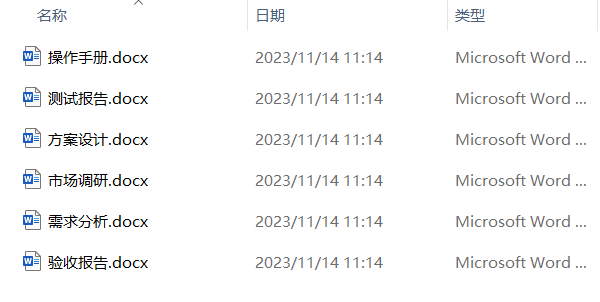
操作步骤
1、打开「我的ABC软件工具箱」,左侧选择「文件名称」右侧选择「按规则修改文件名称」功能按钮。
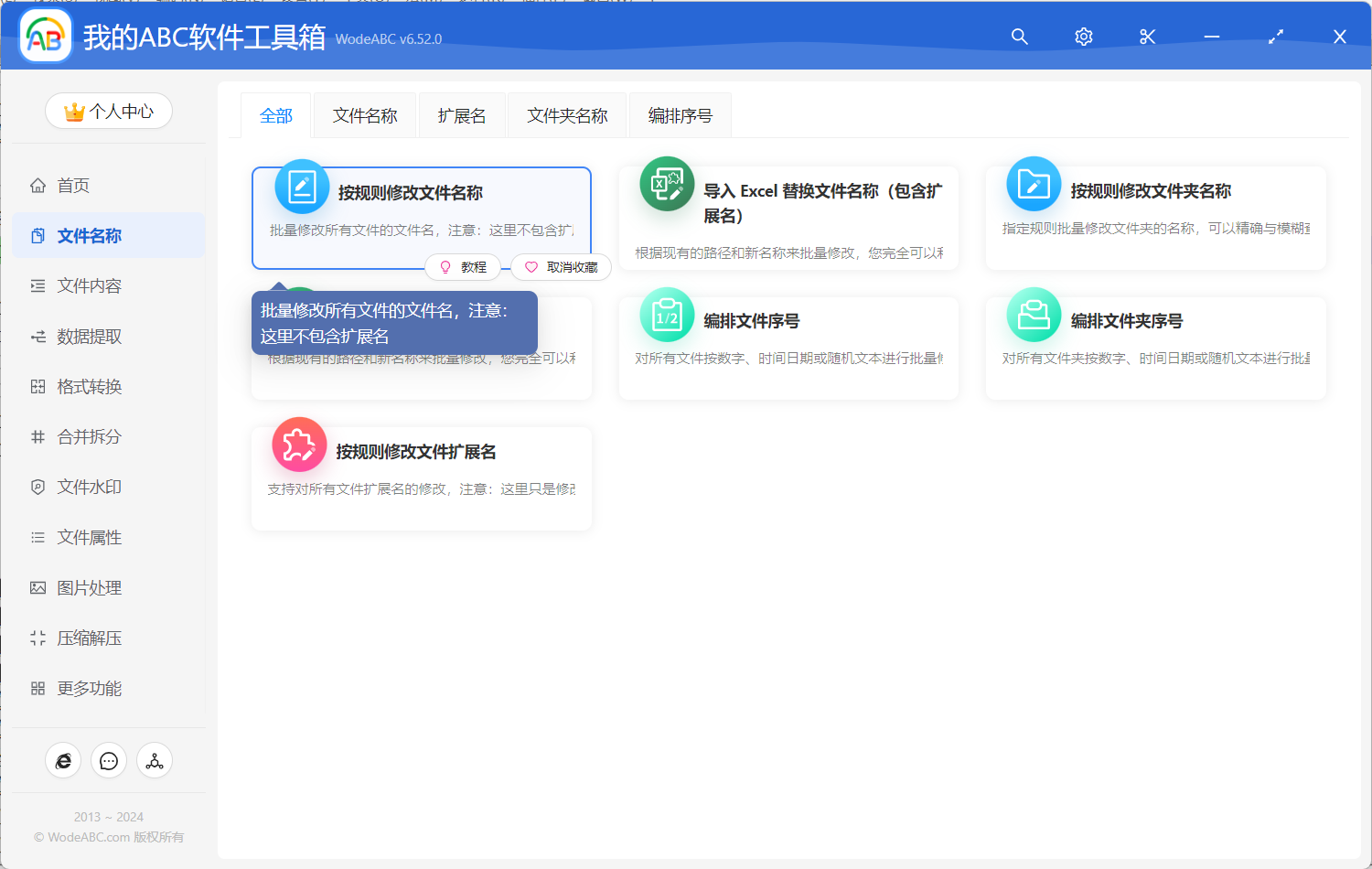
2、选择需要重命名的文件。我们可以一次性选择多个文件夹中的多种类型的文件,比如 word、pdf、txt、jpg、exe、zip 等等都可以一起处理。
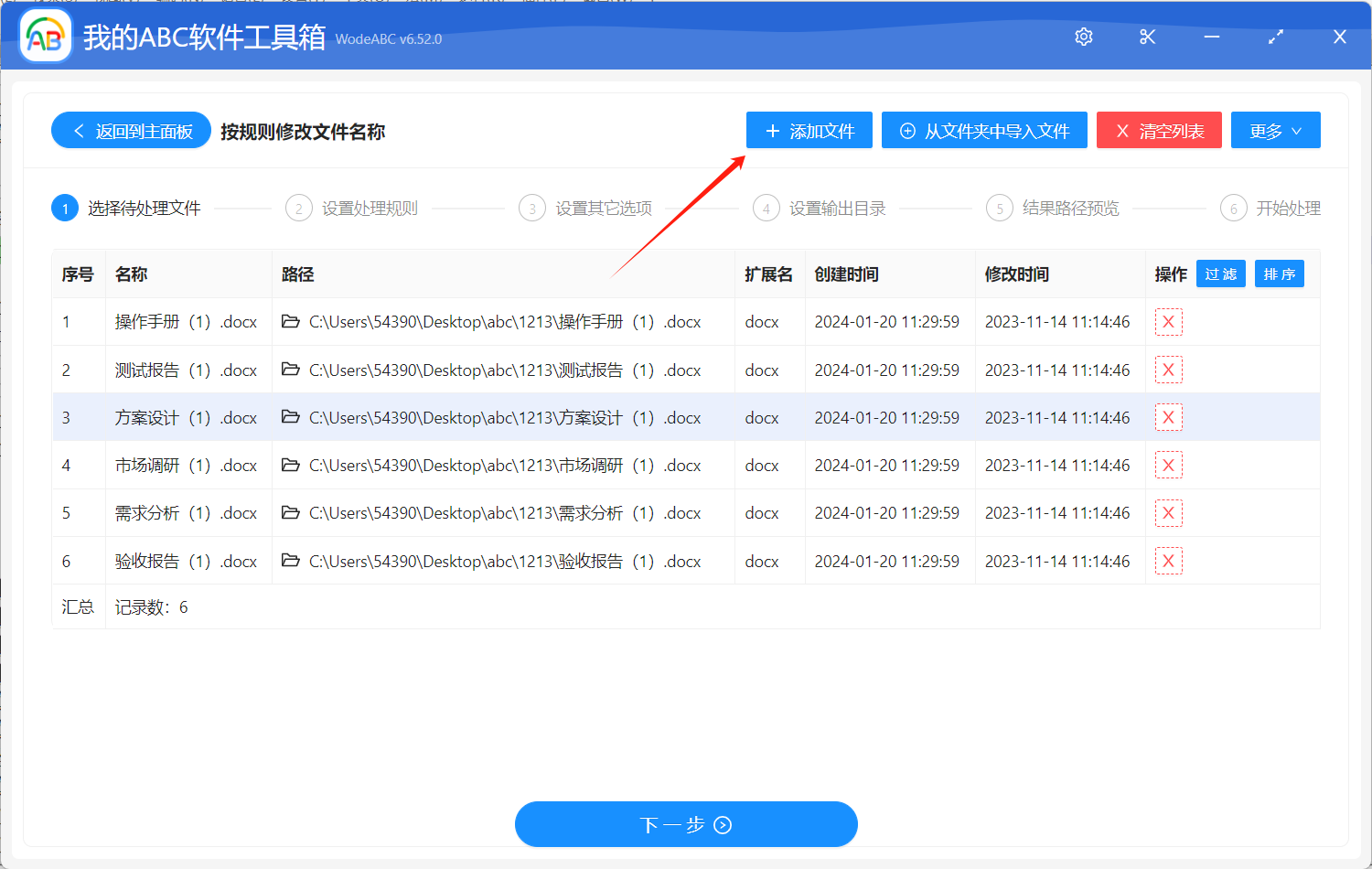
3、设置重命名规则。我们这里要删除括号及后面的内容,所以要选择「某个文本右边的所有内容」这个选项,并且文本内容要输入「(」,需要注意的是这里面中文括号和英文括号大家别写错啦,按照自己的实际情况填写。
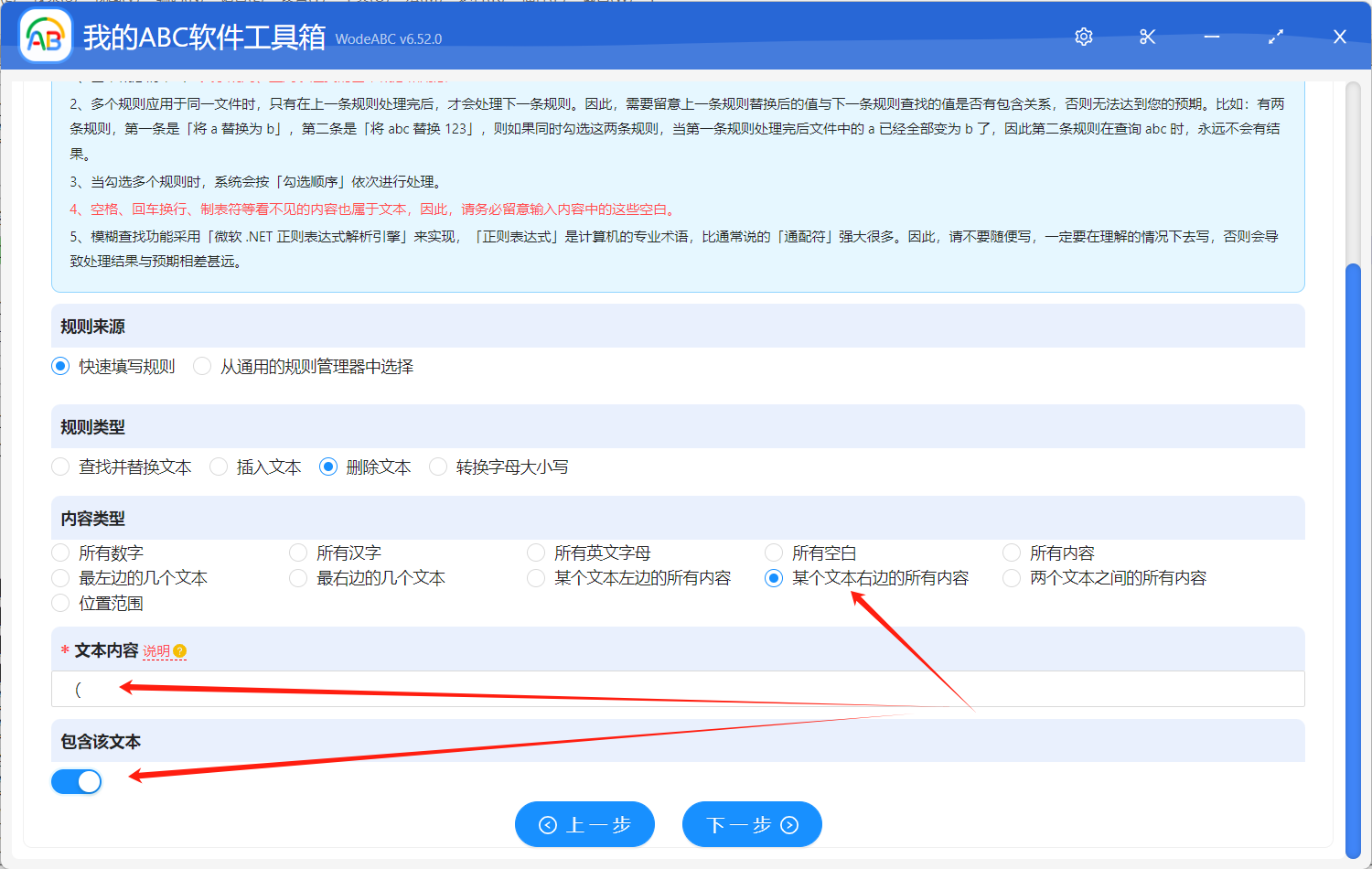
4、继续下一步,选择输出目录后进行效果预览。
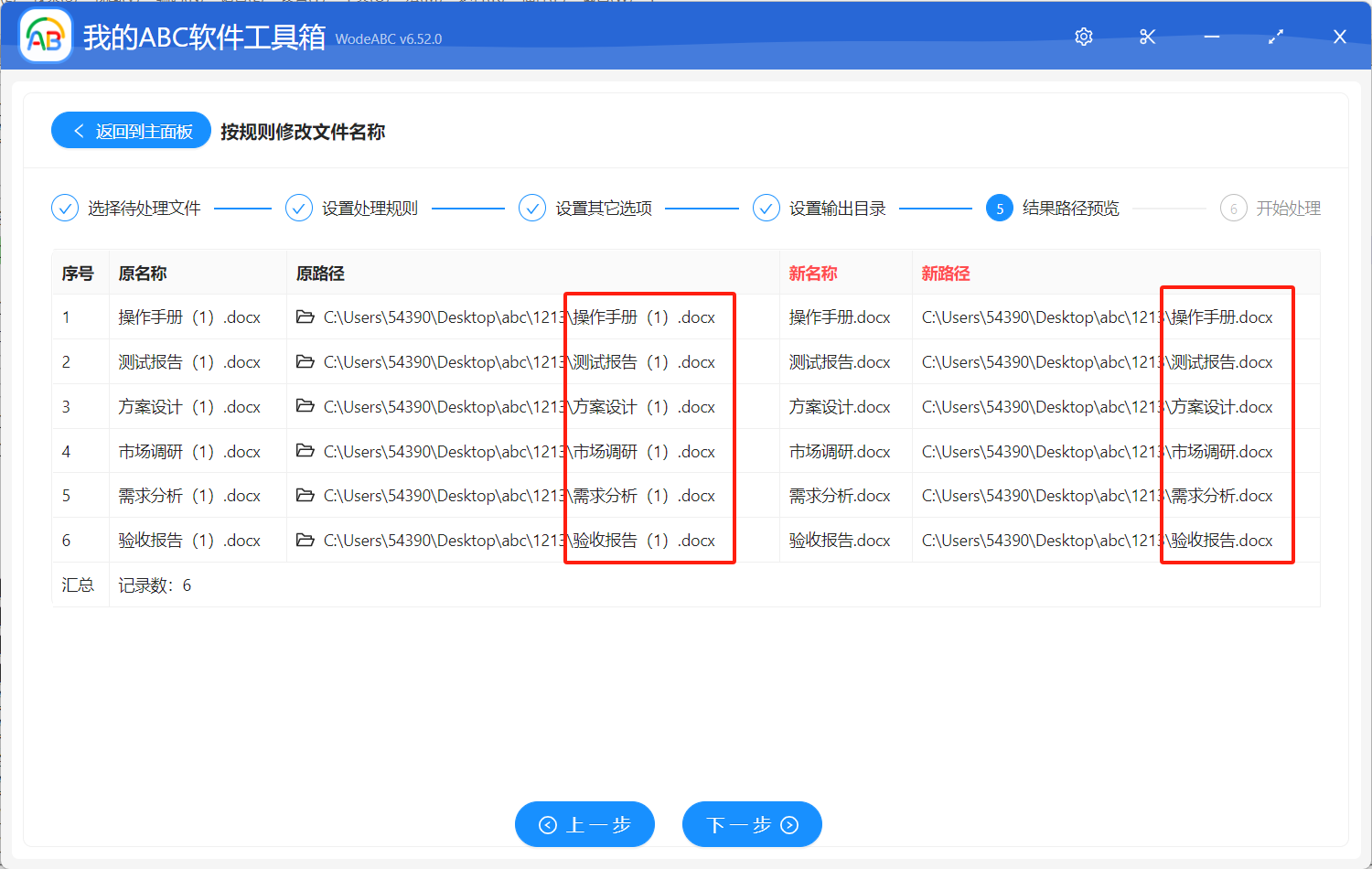
简单的几步设置,我们就可以完成批量删除文件名中括号及后面的内容了,对于文件和文件夹整理非常的有用,重命名后的文件看起来有干净多了。这个功能还有很多对文件进行重命名的处理,大家有兴趣的可以自己去尝试一下。
声明:网站中的图文、视频等内容均仅限于制作该内容时所使用的软件版本和操作环境,如后续因产品更新导致您的操作与网站上的内容不一致请以实际为准!